Hướng dẫn chi tiết cách chơi game full màn hình trên Windows 10
Nội dung bài viết
Lỗi không thể mở game full màn hình trên Windows 10 là vấn đề phổ biến, nhưng đừng lo! Hầu hết các trường hợp đều có thể khắc phục đơn giản và nhanh chóng theo hướng dẫn sau.

1. Thiết lập lại chế độ hiển thị màn hình
Đôi khi, màn hình của bạn có thể bị mất chế độ hiển thị mặc định và chuyển sang một chế độ ngẫu nhiên, khiến hình ảnh bị thu nhỏ và game không hiển thị full màn hình. Để khắc phục, hãy thực hiện các bước sau:
Trong bài viết này, Tripi sẽ hướng dẫn chi tiết với iGPU Intel HD Graphics. Đối với các GPU khác, các bạn có thể thực hiện tương tự.
Bước 1: Đầu tiên, hãy nhấp chuột phải vào màn hình chính và chọn mục cài đặt Graphics. Trong bài viết này, chúng ta sẽ sử dụng Intel Graphics Settings.

Bước 2: Khi cửa sổ cài đặt Graphics hiện ra, hãy chọn mục Display để điều chỉnh các thông số liên quan đến hiển thị màn hình.
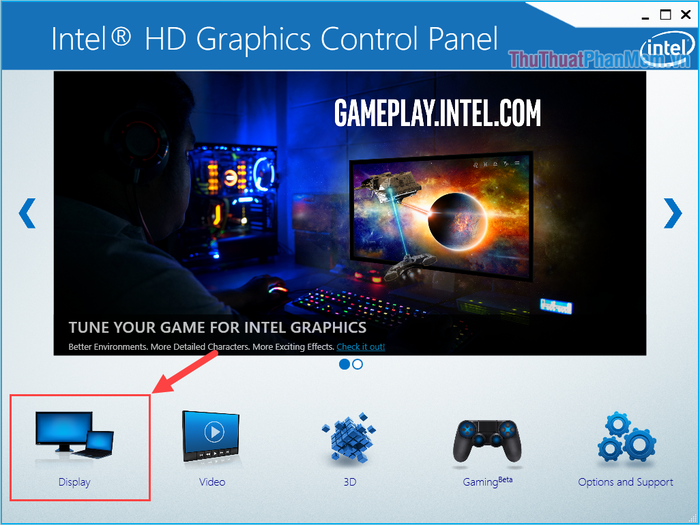
Bước 3: Trong cửa sổ Display Settings, chọn mục General Settings (1) và thiết lập chế độ Scale Full Screen (2). Khi đó, tuỳ chọn Overide Application Settings (3) sẽ xuất hiện. Hãy chọn mục này để các ứng dụng tự động chuyển sang chế độ hiển thị toàn màn hình.
Sau khi hoàn thành các thiết lập, hãy nhấn chọn Apply để lưu lại và áp dụng thay đổi.
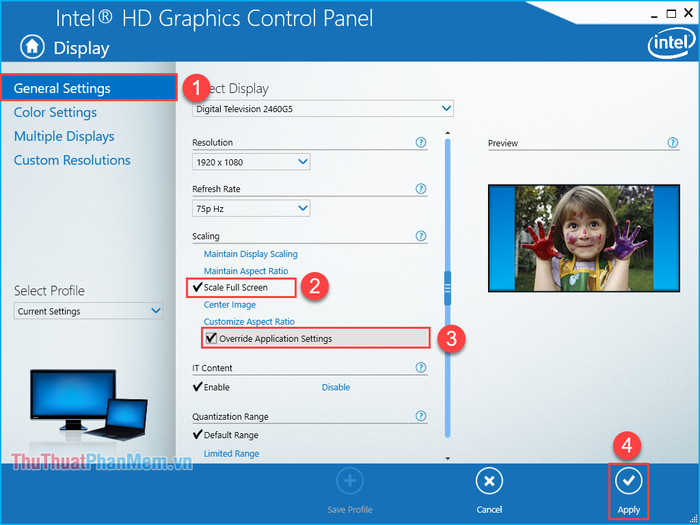
2. Hướng dẫn chơi Liên Minh Huyền Thoại full màn hình trên Windows 10
Liên Minh Huyền Thoại – LOL của Garena là tựa game được rất nhiều người yêu thích. Thông thường, các thiết lập trong game sẽ tự động điều chỉnh theo cấu hình máy tính. Tuy nhiên, nếu game nhận diện sai cấu hình, bạn sẽ không thể chơi ở chế độ full màn hình. Đừng lo, bạn hoàn toàn có thể chỉnh sửa thủ công thông qua file cấu hình game.
Bước 1: Đầu tiên, hãy truy cập vào thư mục cài đặt game trên máy tính để tìm file cấu hình.
| This PC -> “Ổ lưu trữ Game” -> Garena -> “Tên thư mục Game” -> Game -> Config |
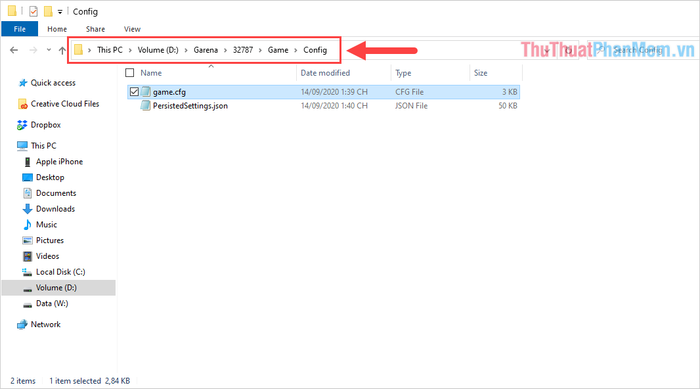
Bước 2: Trong thư mục Config, bạn sẽ tìm thấy file Game.Cfg. Mặc định, Windows 10 sẽ không mở được file này. Để mở, hãy nhấp chuột phải vào file và chọn Open With…
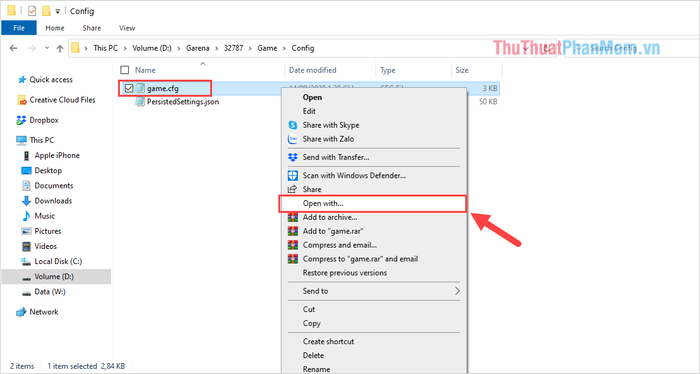
Bước 3: Khi cửa sổ Open With hiện ra, hãy chọn Notepad và nhấn OK.
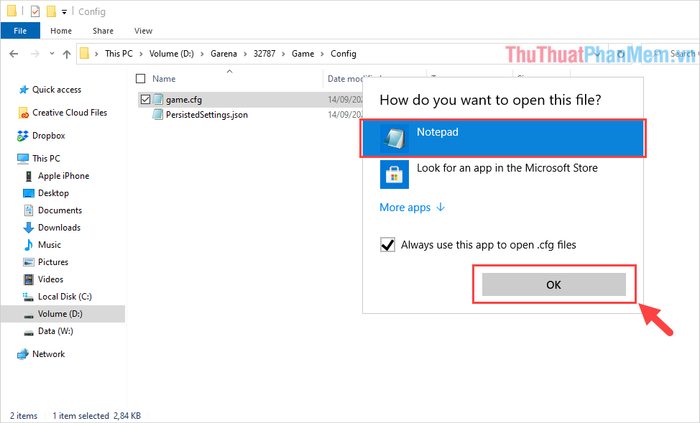
Bước 4: Khi file Game.cfg được mở bằng Notepad, hãy cuộn xuống để tìm cặp thông số Height/Width – kích thước hiển thị khi chơi game. Hãy đặt Height/Width trùng với độ phân giải màn hình của bạn.
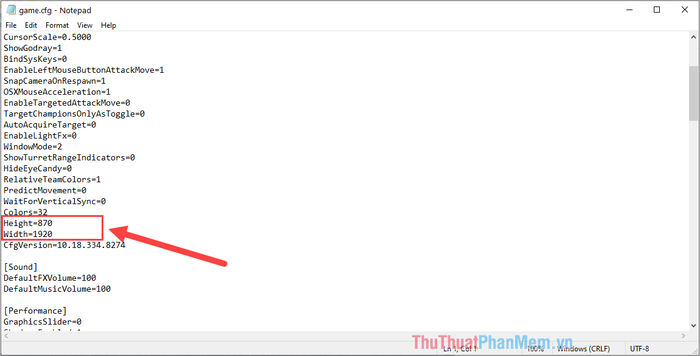
Bước 5: Trong trường hợp này, máy tính của Tripi có độ phân giải Full HD nên thiết lập là 1920 cho chiều ngang (Width) và 1080 cho chiều dọc (Height).
Sau khi hoàn thành, hãy chọn File -> Save As… để lưu lại thay đổi và kết thúc quá trình.
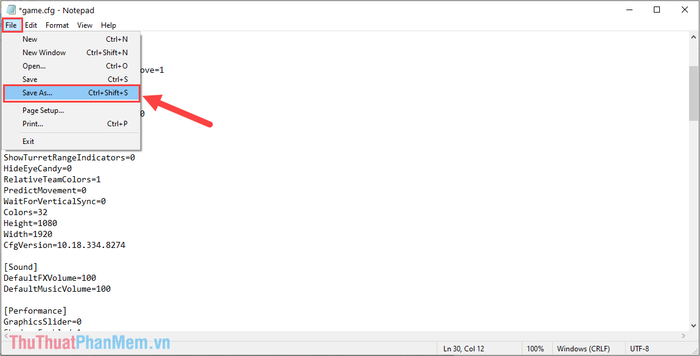
Trong bài viết này, Tripi đã chia sẻ cách chơi game Full màn hình trên Windows 10 một cách chi tiết. Chúc các bạn thực hiện thành công và tận hưởng trải nghiệm chơi game trọn vẹn!
Có thể bạn quan tâm

Top 10 Địa chỉ thưởng thức sushi ngon tuyệt tại Quận Bình Thạnh, TP.HCM

Bảng theo dõi công nợ Excel phiên bản mới nhất 2025, công cụ tuyệt vời giúp bạn quản lý công nợ một cách chuyên nghiệp.

Bí quyết chọn mũ phù hợp với khuôn mặt

Top 14 Món Ngon Vũng Tàu Gây Thương Nhớ Cho Mọi Du Khách

Top 5 Tiệm Cắt Tóc Nam Đẹp và Chất Lượng Tại Quận 2, TP.HCM


